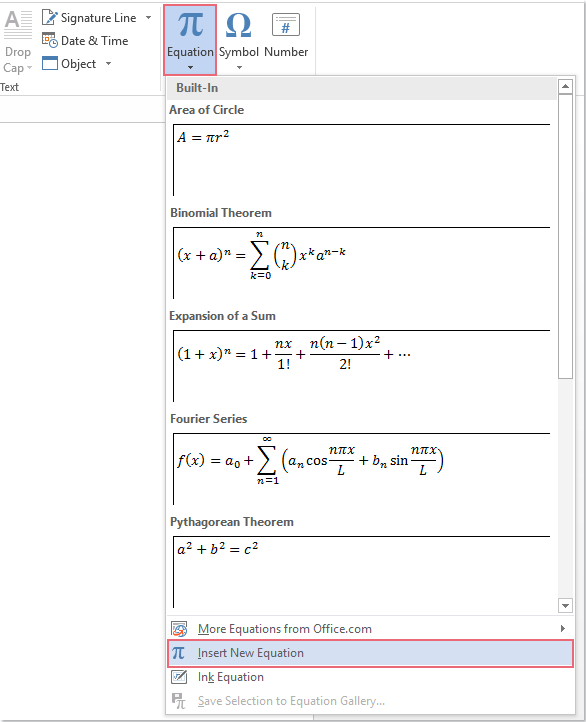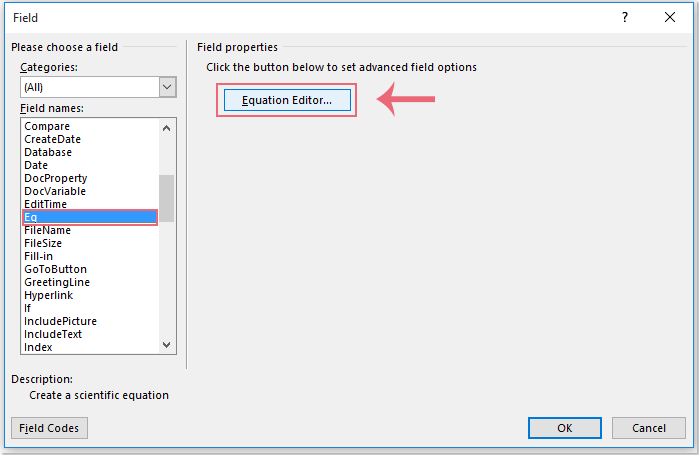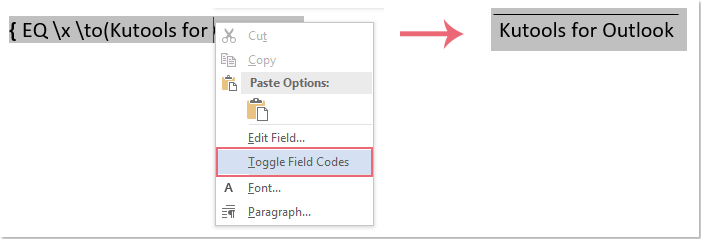Как вставить или поместить линию над текстом в документе Word?
В документе Word вы можете легко подчеркнуть текст — но вам когда-нибудь нужно было вставить линию *над* текстом? Эта статья показывает три метода размещения линии над текстом в Word.
Вставка или размещение линии над текстом с помощью функции Уравнение в Word
Встроенная функция Уравнение предоставляет удобный способ применить надчеркивание к тексту.
- Щелкните там, где вы хотите вставить текст с надчеркиванием. Затем перейдите к «Вставка» > «Уравнение» > «Вставить новое уравнение».
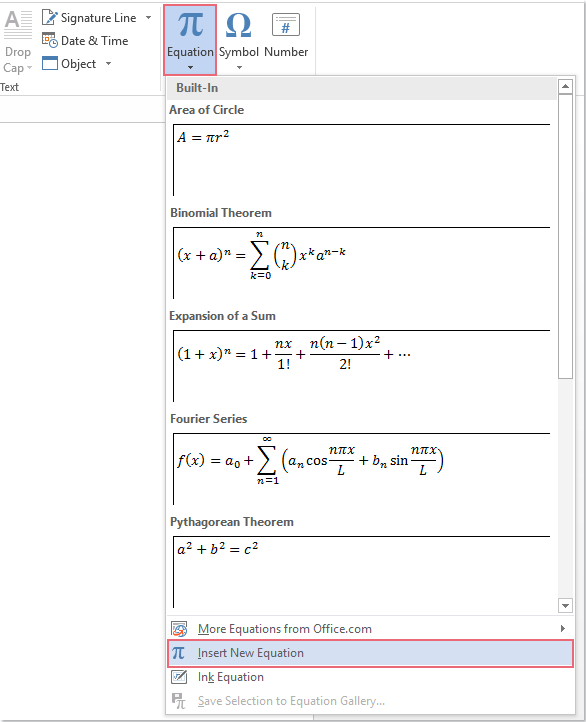
- В разделе «Конструктор» на вкладке «Инструменты уравнений» нажмите раскрывающийся список «Акцент», затем выберите «Надчеркивание» из раздела Надчеркивания и Подчеркивания.

- Появится поле с чертой над ним. Щелкните по полю и введите текст, к которому вы хотите применить надчеркивание.

Вставка или размещение линии над текстом с помощью функции Поле в Word
Вы также можете использовать функцию Поле в Word для применения линии над текстом. Вот как это сделать:
- Щелкните там, где вы хотите вставить текст с надчеркиванием. Затем перейдите к «Вставка» > «Быстрые части» > «Поле».

- В диалоговом окне Поле выберите «Eq» из списка «Имена полей» и нажмите кнопку «Редактор уравнений».
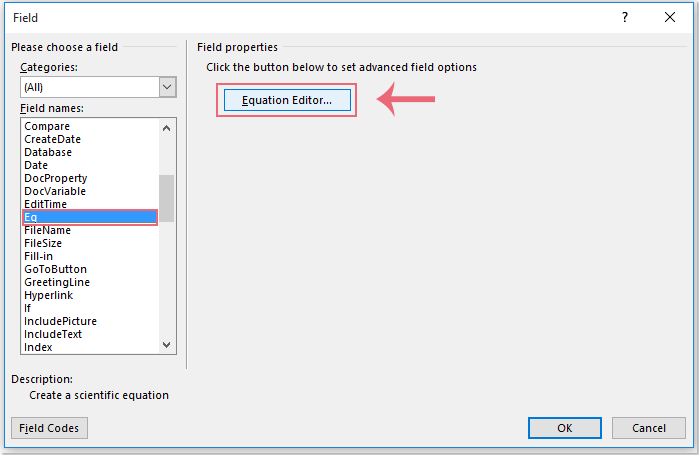
- Появится текстовое поле. Нажмите кнопку «Шаблоны подчеркивания и надчеркивания» на панели инструментов и выберите опцию надчеркивания.

- Введите нужный текст в поле и закройте панель инструментов Уравнение после завершения.

Вставка или размещение линии над текстом с помощью Кода поля в Word
Этот метод использует коды полей и является простым, если вы знакомы с использованием продвинутых функций Word.
- Нажмите Ctrl + F9, чтобы вставить скобки кода поля.

- Внутри скобок скопируйте и вставьте следующий код поля: "EQ \x \to()", и введите текст, к которому вы хотите добавить надчеркивание, внутрь скобок.

- Щелкните правой кнопкой мыши по полю и выберите «Переключить коды полей», чтобы применить надчеркивание.
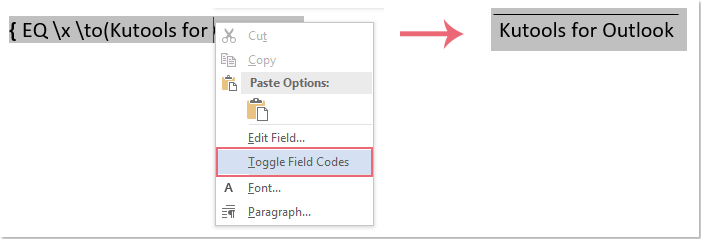
Примечание: Чтобы отредактировать текст позже, щелкните правой кнопкой мыши результат с надчеркиванием и снова выберите «Переключить коды полей».
Лучшие инструменты для повышения производительности в офисе
Kutools for Word — Поднимите свой опыт работы с Word на новый уровень, используя более 100 впечатляющих функций!
🤖 Возможности ИИ Kutools: AI Ассистент / Ассистент в Реальном Времени / Супер Полировка (Сохраняет форматирование) / Супер Перевод (Сохраняет форматирование) / Искусственный интеллект для редактирования / Проверка с помощью ИИ...
📘 Мастерство работы с Документом: Разделить страницы / Объединить документы / Экспортировать диапазон в различные форматы (PDF/TXT/DOC/HTML...) / Пакетное преобразование в PDF...
✏ Редактирование текста сообщения: Пакетный поиск и замена в нескольких файлах / Изменить размер всех изображений / Транспонировать строки и столбцы таблицы / Преобразовать таблицу в текст...
🧹 Легкая очистка: Удалить лишние пробелы / Разрывы разделов / Текстовые поля / Гиперссылки / Для получения дополнительных инструментов удаления перейдите в группу Удалить...
➕ Креативные вставки: Вставить тысячные разделители / Флажки / Переключатели / QR-код / Штрихкод / Несколько изображений / Узнайте больше в группе Вставить...
🔍 Точные выделения: Определить конкретные страницы / Таблицы / Фигуры / Абзацы заголовков / Улучшайте навигацию с помощью дополнительных функций выбора...
⭐ Особые улучшения: Перейти к любому диапазону / Автоматическая вставка повторяющегося текста / Переключение между окнами документа /11 инструментов преобразования...
🌍 Поддержка более40 языков: Используйте Kutools на предпочитаемом языке — поддерживаются Английский, Испанский, Немецкий, Французский, Китайский и еще более40 языков!

✨ Kutools for Office — Одна установка, пять мощных инструментов!
Включает Office Tab Pro · Kutools for Excel · Kutools for Outlook · Kutools for Word · Kutools for PowerPoint
📦 Получите все5 инструментов в одном пакете | 🔗 Бесшовная интеграция с Microsoft Office | ⚡ Мгновенно экономьте время и повышайте продуктивность
Лучшие инструменты для повышения производительности в офисе
Kutools for Word - 100+ инструментов для Word
- 🤖 Возможности ИИ Kutools: AI Ассистент / Ассистент в Реальном Времени / Супер Полировка / Супер Перевод / Искусственный интеллект для редактирования / Проверка с помощью ИИ
- 📘 Мастерство работы с Документом: Разделить страницы / Объединить документы / Пакетное преобразование в PDF
- ✏ Редактирование текста сообщения: Пакетный поиск и замена / Изменить размер всех изображений
- 🧹 Легкая очистка: Удалить лишние пробелы / Удалить разрывы разделов
- ➕ Креативные вставки: Вставить тысячные разделители / Вставить флажки / Создать QR-коды
- 🌍 Поддержка более40 языков: Kutools говорит на вашем языке — поддерживаются более40 языков!